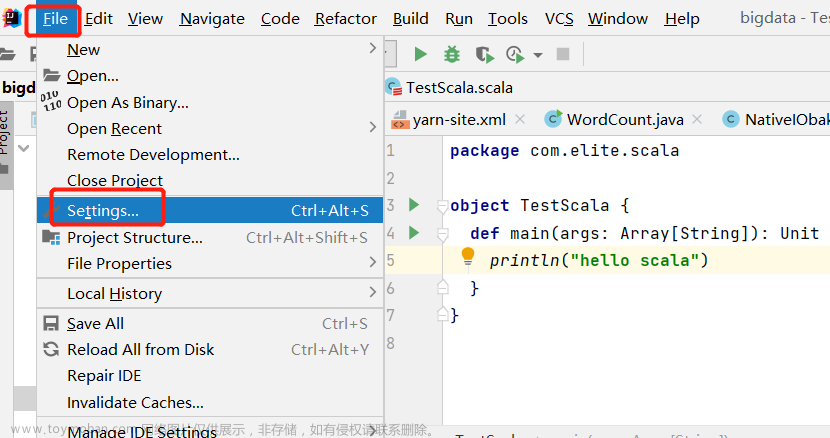目录
一、安装准备
二、Scala下载安装
三、Idea 创建Scala项目
一、安装准备
在安装之前,确保你的电脑上装有Jdk 8(Jdk 1.8),且环境变量配置正确。如果没有安装Jdk,请参照其他文章先安装Jdk 8(Jdk 1.8)。
(1)确认环境变量方法:使用Win + R 快捷键调出下面窗口,输入“cmd”,按下回车。在命令行窗口中输入“java -version”,按回车,是否出现Jdk版本信息

(2)如果你确确实实安装了Jdk,却没有出现版本信息,请先按照下面方法配置环境变量:
在桌面上找到“此电脑”图标,右键,点击“属性”。在窗口中找到并点击“高级系统设置”,点击“环境变量”,在下面的“系统环境变量”(不是用户环境变量)的方框下方查看是否有“变量名”输入“JAVA_HOME”,点击“确定”。
安装路径为:


在“系统环境变量”中找到“Path”这个环境变量,双击进入,点击右侧的“新建”,输入“%JAVA_HOME%\bin”,回车,点击“确定”,然后所有窗口都点“确定”。

环境变量配置完成,按照上面的测试方法再试一遍,应该能够出现版本信息。
二、Scala下载安装
(1)进入官网,选择“All Releases”,即“所有版本”。


在“Other Resources”下面找到windows的msi安装文件,点击下载,等待下载完成。

(2)双击打开下载好的安装程序,一直“Next”即可,如果不想安装到C盘,中间修改一下安装路径即可,最后点击“Finish”。
打开安装路径,可以看到:

(3)在下面的“系统环境变量”的方框下方查看是否有“变量名”输入“SCALA_HOME”,选择Scala安装的根目录,点击“确定”,然后所有窗口都点“确定”。

(4)检验Scala是否安装成功。使用Win + R 快捷键,输入“cmd”,在命令行窗口中输入“scala -version”,出现版本信息说明安装成功。

(5)cmd输入“scala”进入scala,测试输出我们的第一行代码:hello world

三、Idea 创建Scala项目
(1)打开Idea,按顺序点击File --> Settings --> Plugins,在搜索栏中输入“Scala”,安装插件重启Idea。

(2)重启后按顺序点击File --> New --> Project,按下图的顺序选择,点击“Creat”完成创建。第一次创建项目可能时间有点长,后面就会快很多了。

选择界面左边选项的“ Scala ” ,然后选中IDEA开发工具,单击Next,配置scala工程
- Project name: 定义工程名;
- Project location: 工程存储路径;
- JDK: 选择JDK的路径;
- Scala SDK:选择scala;


创建完工程后会得到一些文件夹。
- .idea文件夹主要用来存放工程的配置信息
- src文件夹主要存放工程的代码
- External Libraries文件夹用来存放相关依赖项
(3) 选中src文件夹,右击选择【New】->【Scala Class】,新建HelloWorld.scala,如下图所示,

编写Scala类的主方法(既程序入口),具体代码如下:
object HelloWorld {
def main(args: Array[String]): Unit = {
println("hello world")
}
}

点击运行按钮运行Scala程序,程序输出结果如下图,
 文章来源:https://www.toymoban.com/news/detail-744080.html
文章来源:https://www.toymoban.com/news/detail-744080.html
Hello Word!!!文章来源地址https://www.toymoban.com/news/detail-744080.html
到了这里,关于【Scala入门】Scala下载及安装(Windows)以及Idea创建第一个scala项目的文章就介绍完了。如果您还想了解更多内容,请在右上角搜索TOY模板网以前的文章或继续浏览下面的相关文章,希望大家以后多多支持TOY模板网!